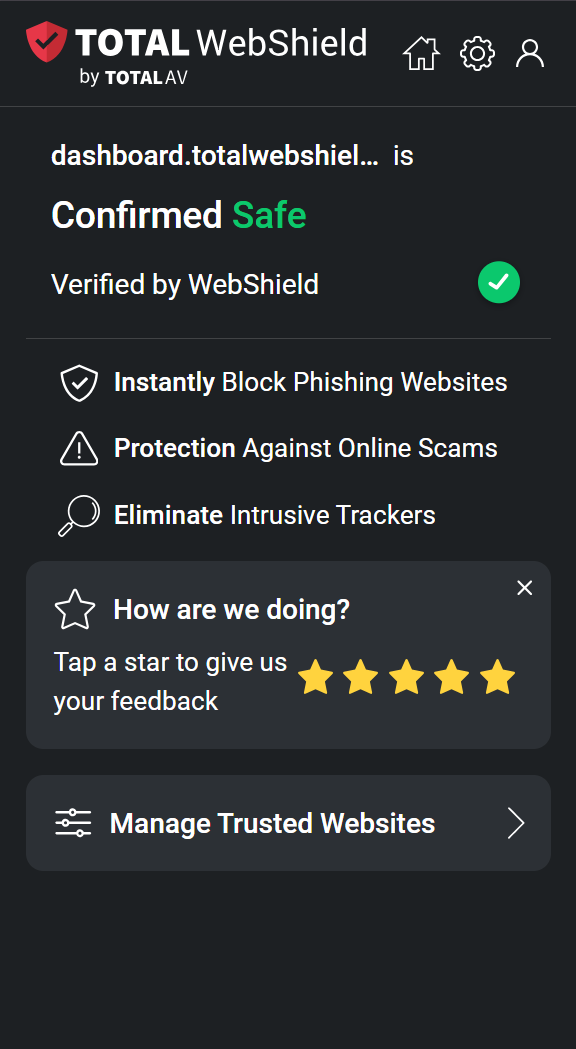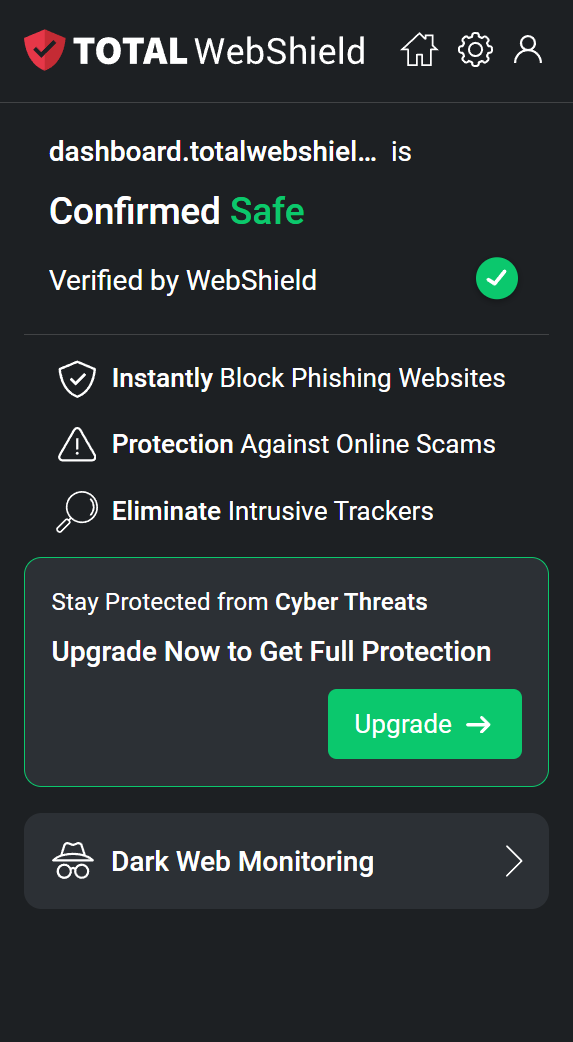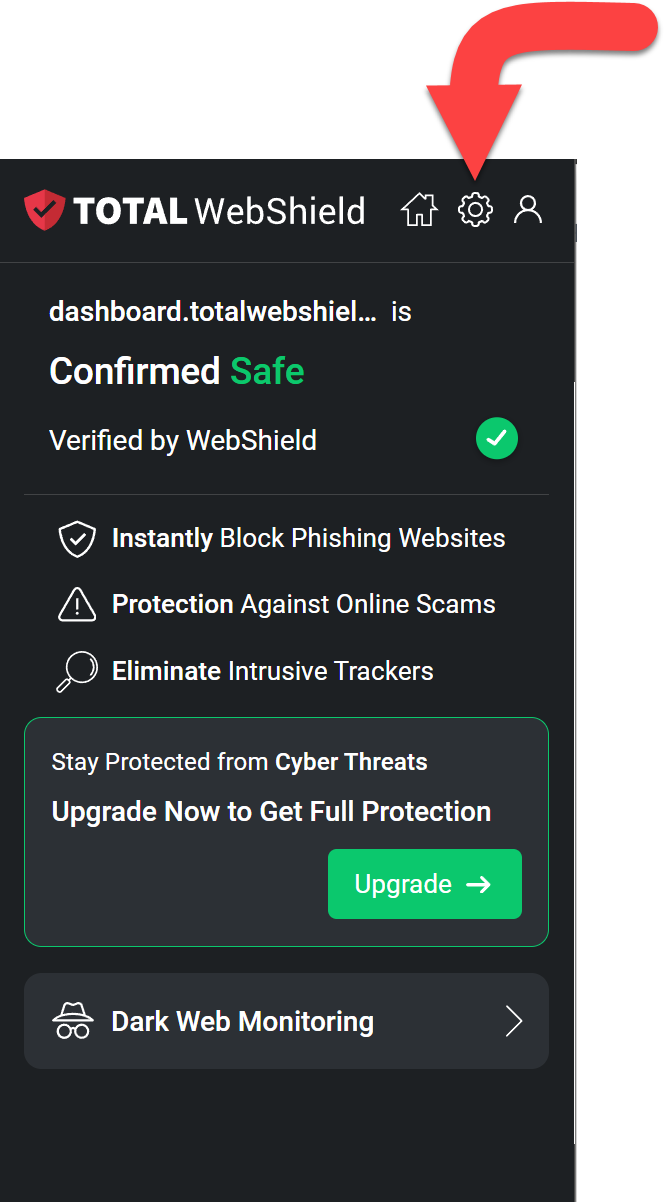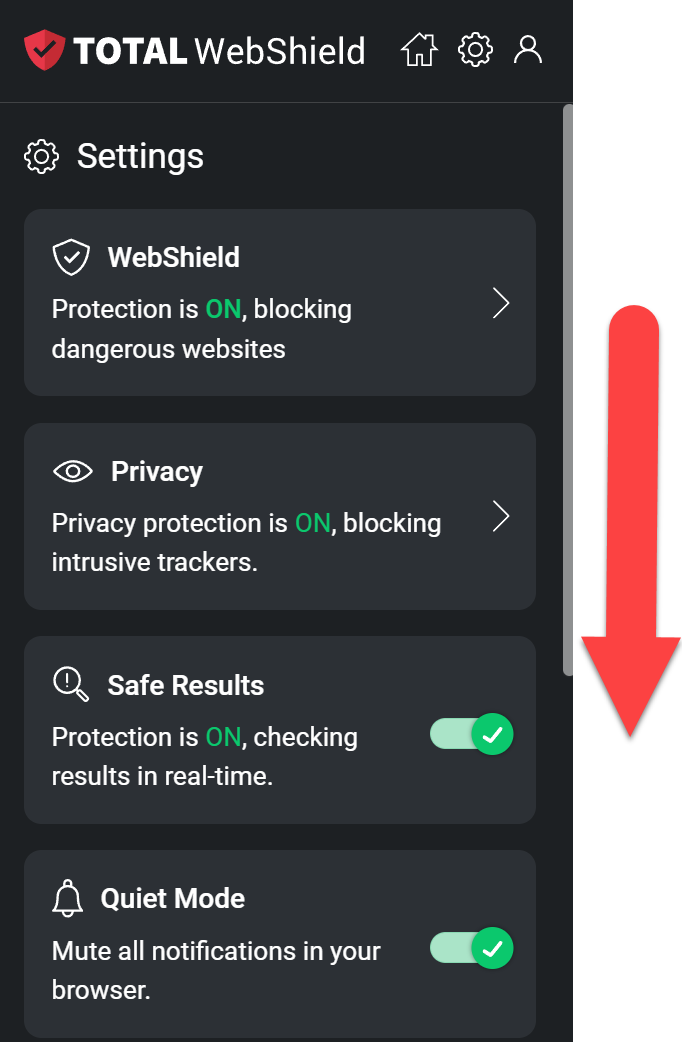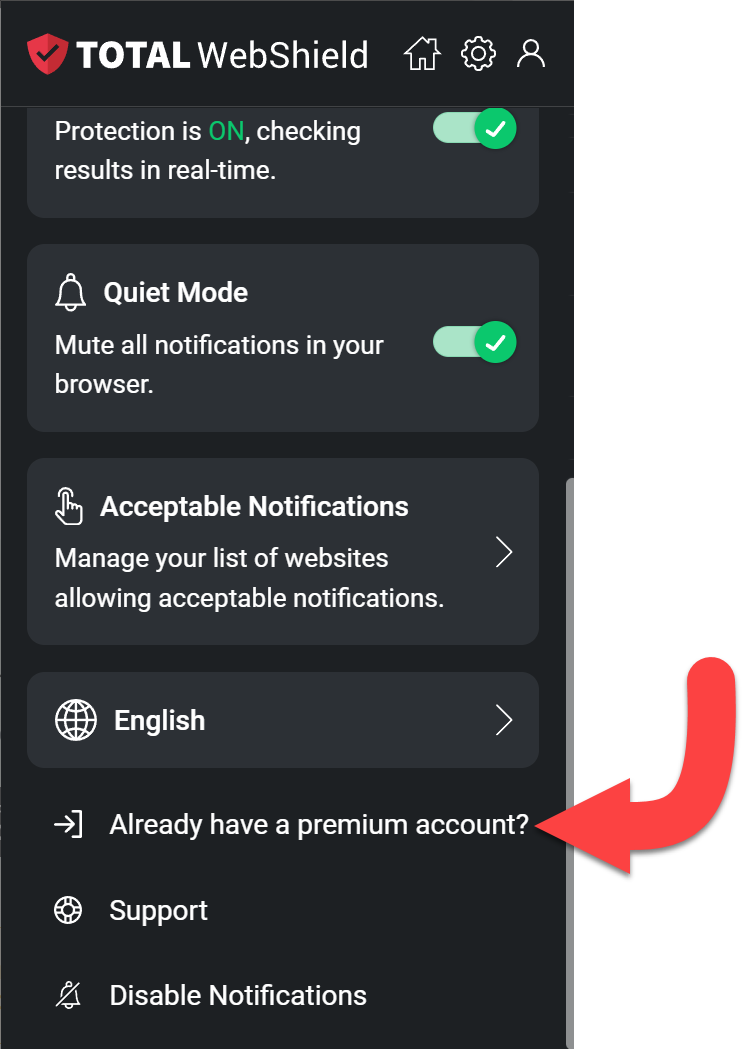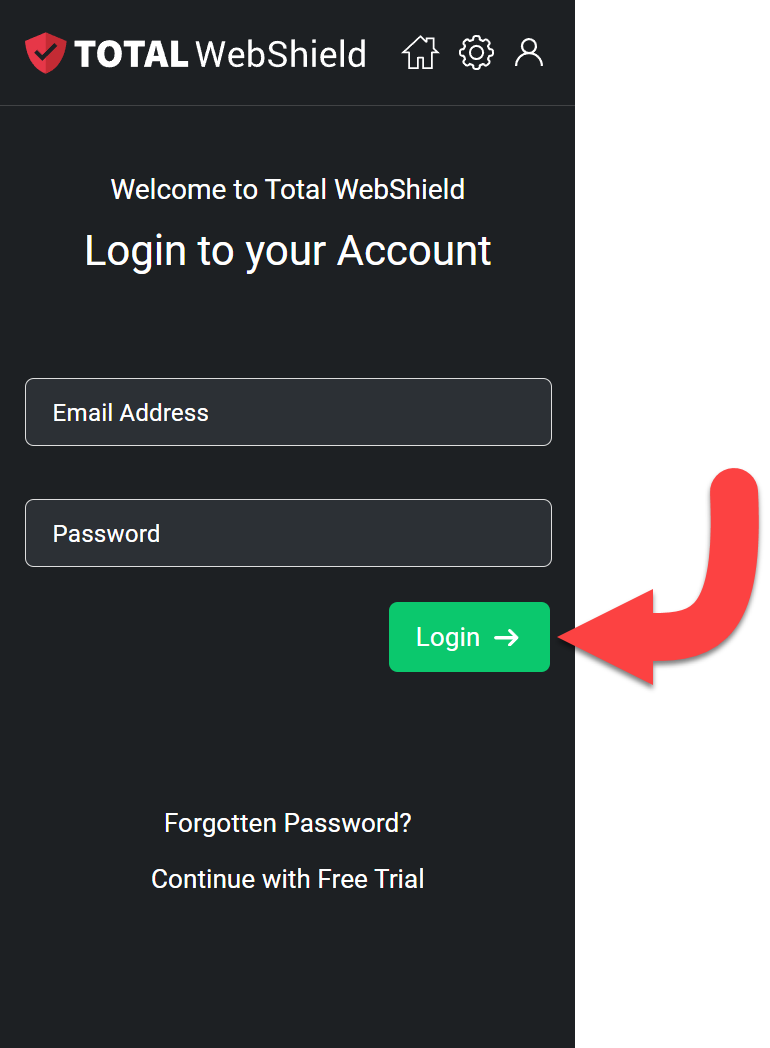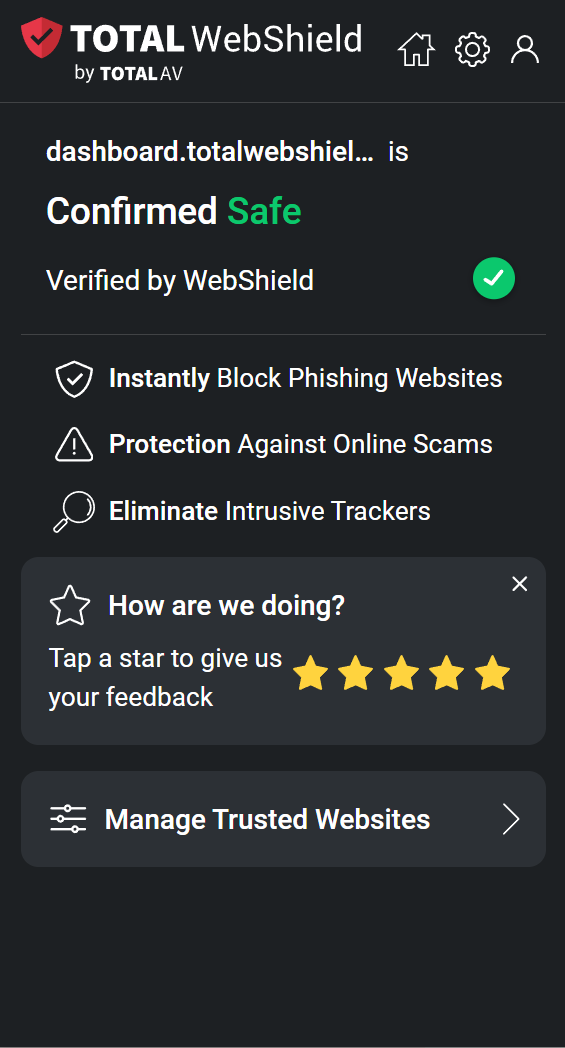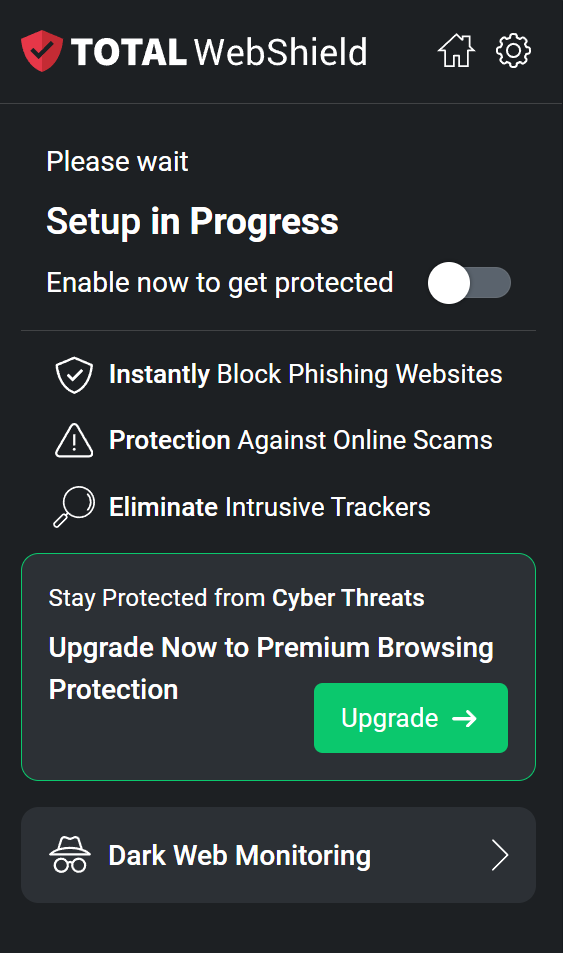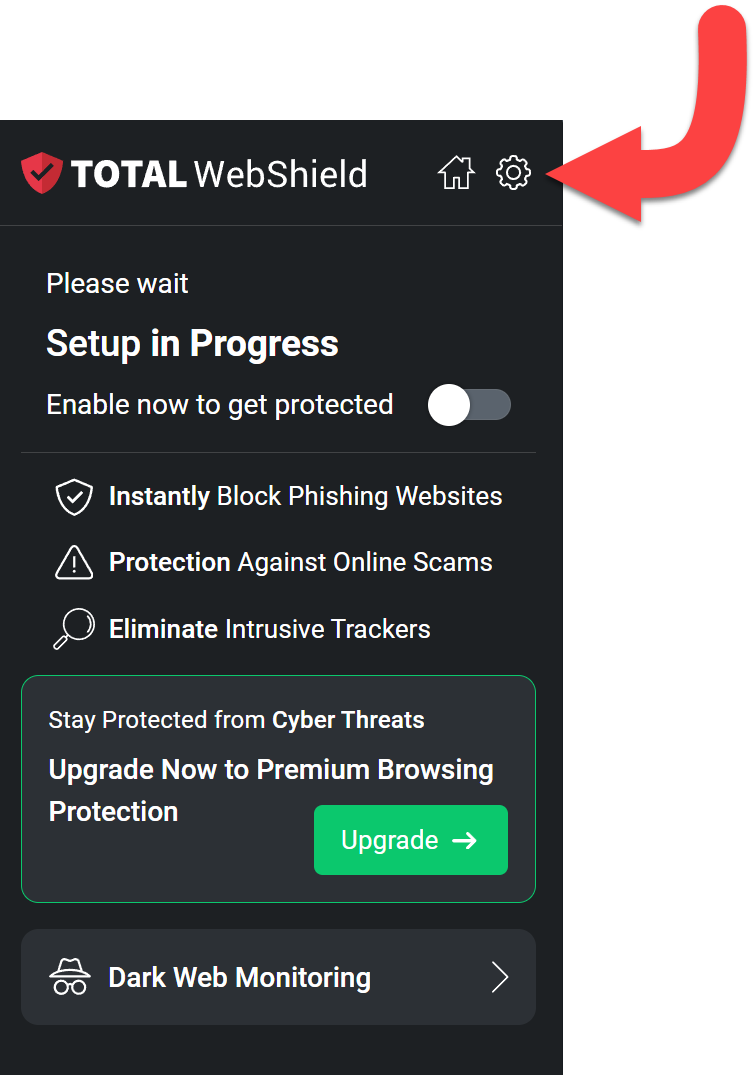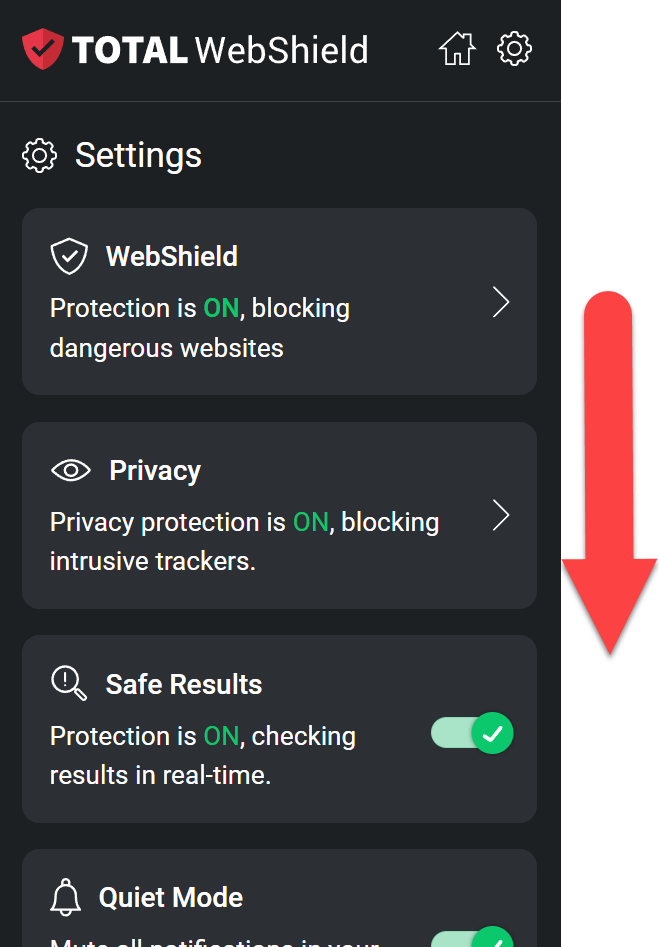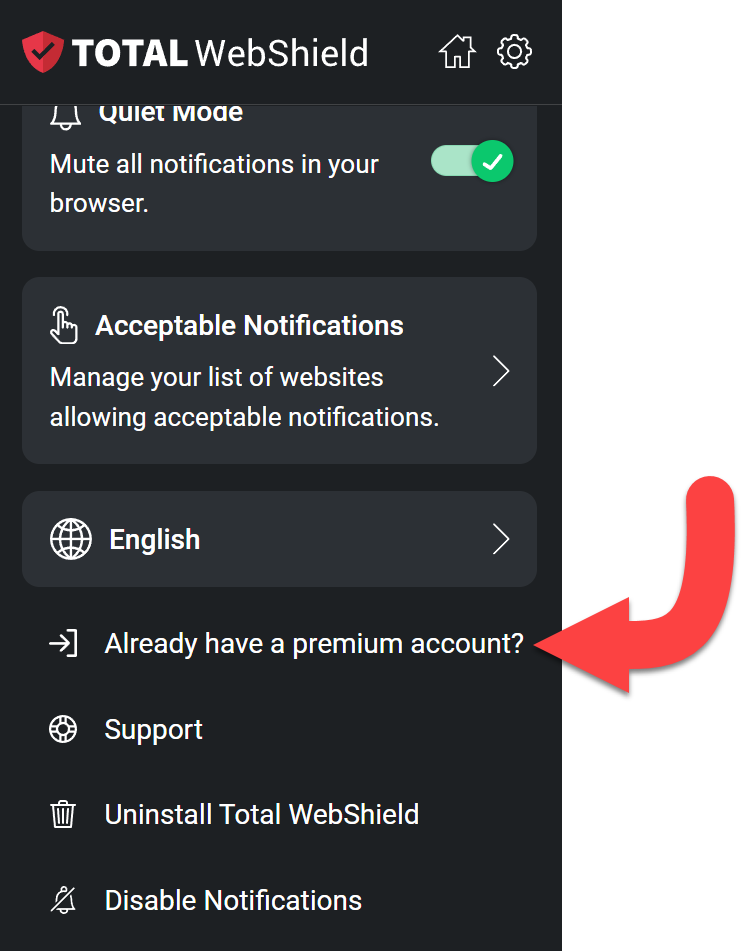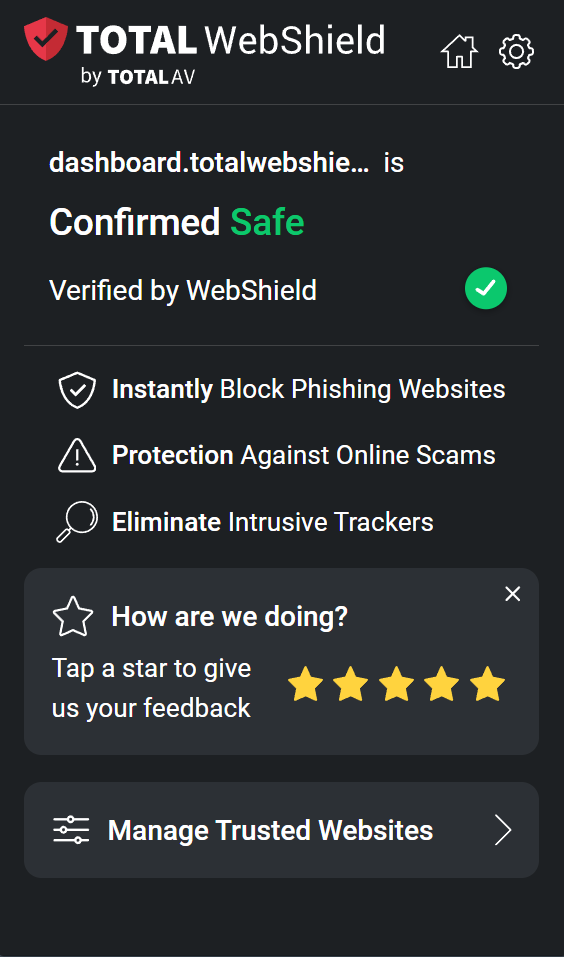Abra la extensión Total WebShield
Abra Total WebShield en la esquina superior derecha de su navegador Chrome.
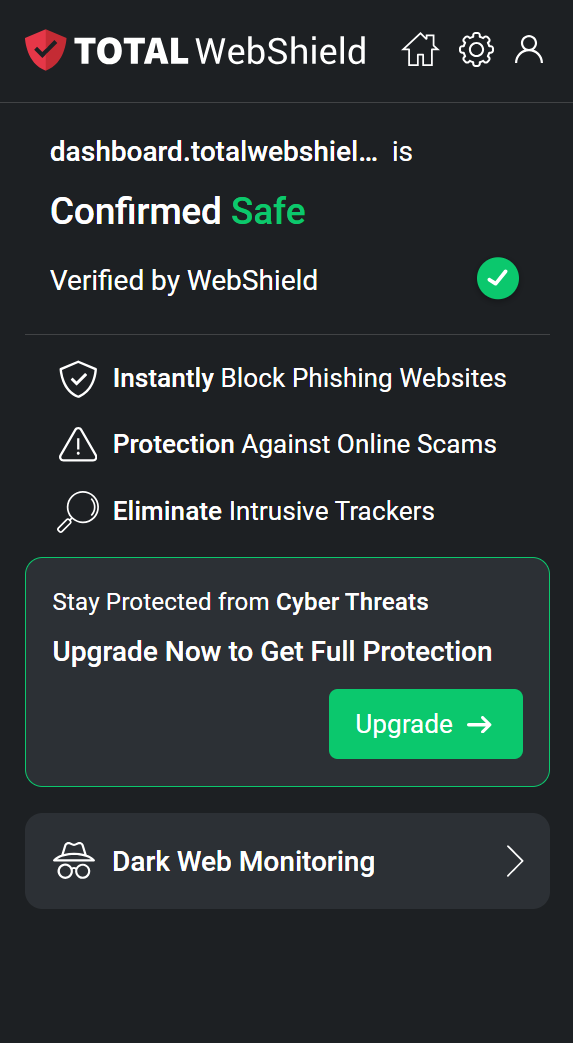
Detalles de la cuenta
Haga clic en el ícono Detalles de la cuenta en la parte superior de la extensión.
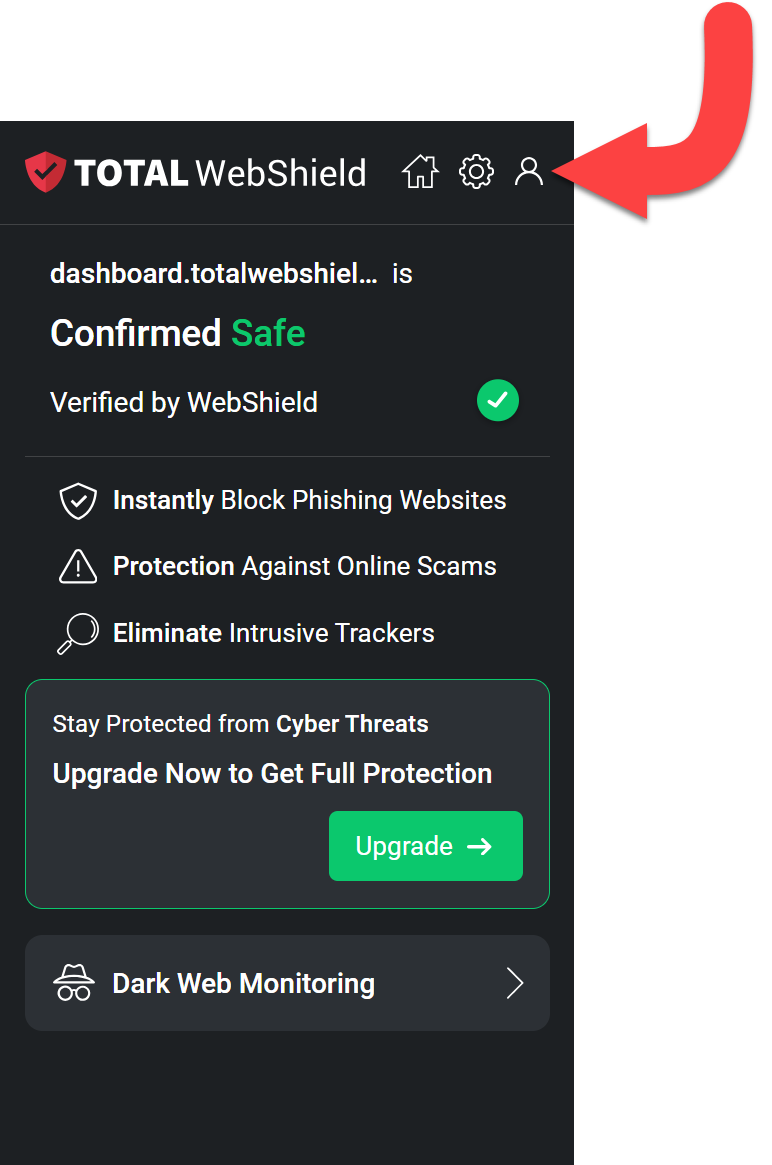
¿Ya tienes una cuenta paga?
Haga clic en ¿Ya tiene una cuenta paga? y continúe hasta la página Iniciar sesión.
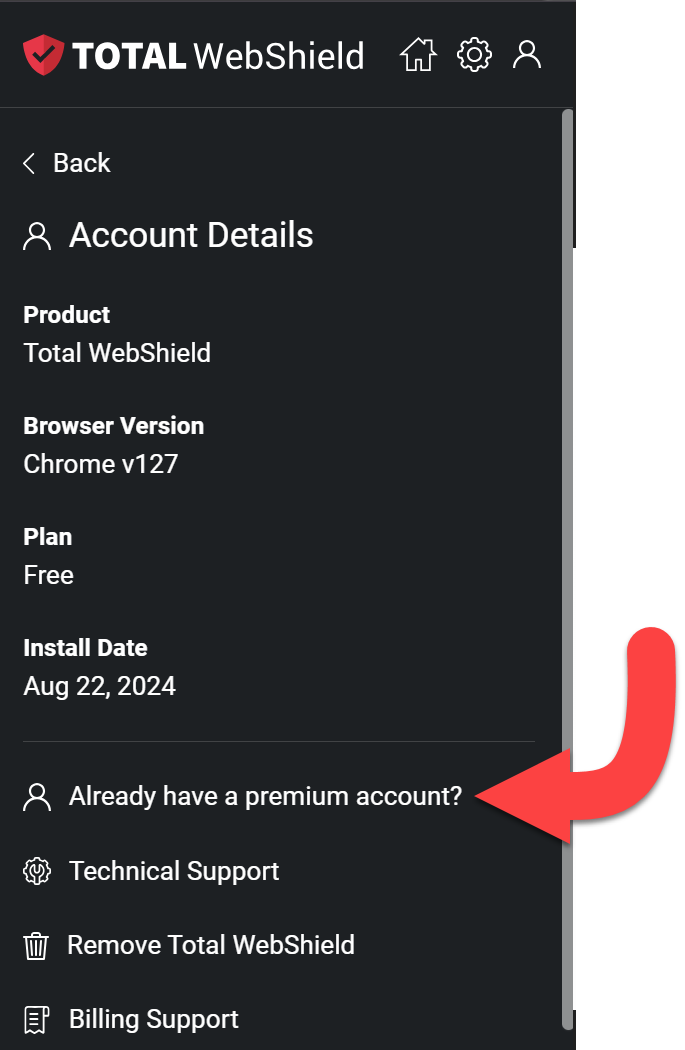
Iniciar sesión
Escriba los detalles de inicio de sesión de su cuenta paga y haga clic en el botón Iniciar sesión.
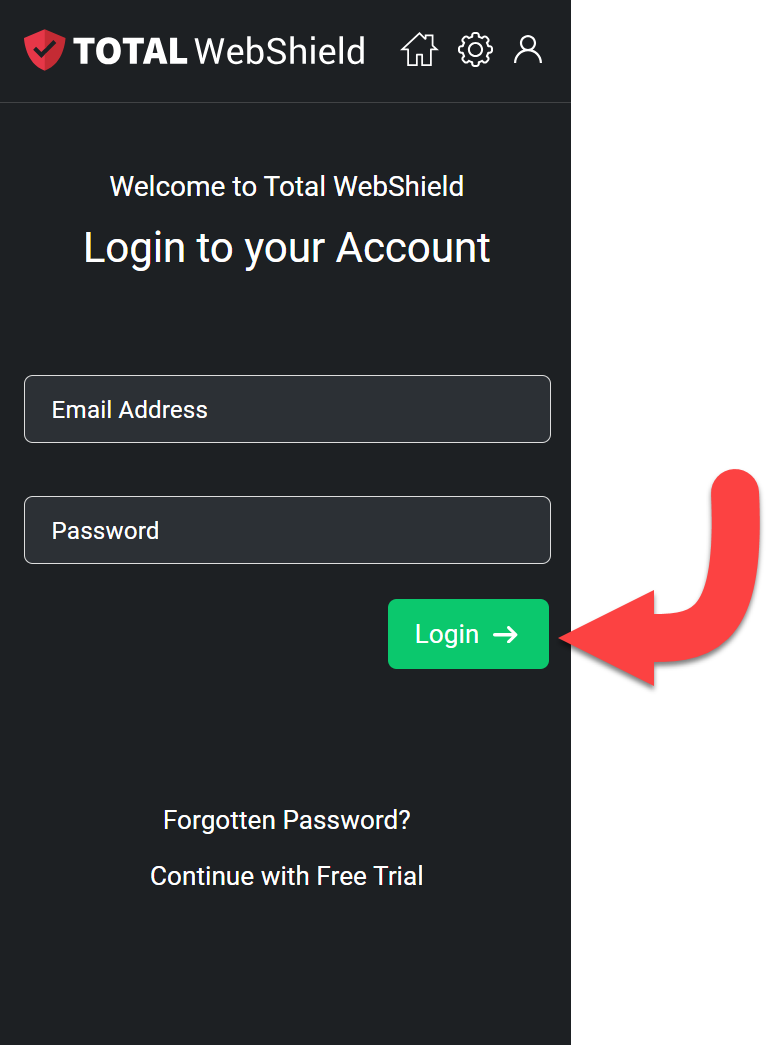
Éxito
¡Has iniciado sesión y activado Total WebShield correctamente!